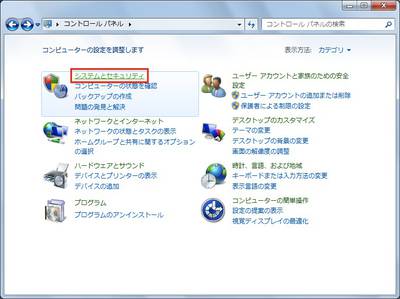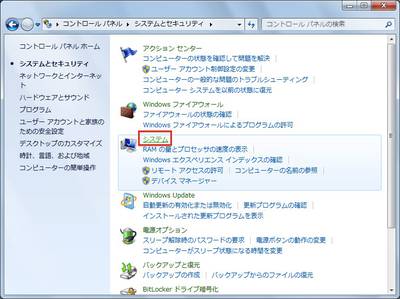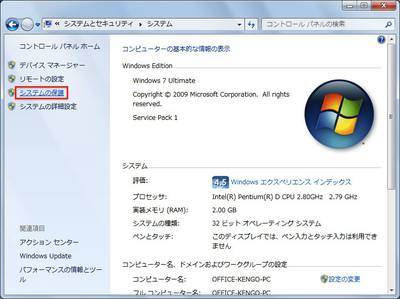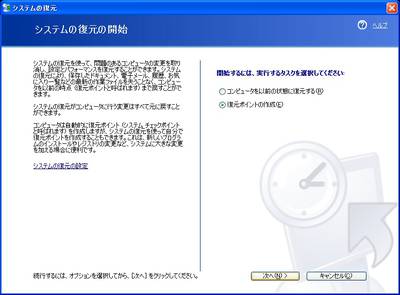「システムの復元」は、コンピューターのシステムファイルを以前の状態に戻す機能だ。コンピューターが正常に動作しているときの状態を「復元ポイント」として保存しておくことで、システムをその時点に戻すことができる。
例えば、新しいアプリケーションやデバイスドライバーのインストールによってコンピューターに不具合が発生したときは、それ以前に作成した「復元ポイント」を利用することで、以前の正常に動作していた状態に戻すことができる。
なお、電子メール、ドキュメント、写真などの個人用ファイルは現状のまま維持されるので安心してほしい。
Windows 7では、Service Packや重要な更新プログラムがインストールされるときは自動的に復元ポイントが作成されるが、手動で作成することもできる。作成方法は次の通りだ。
コントロールパネルを起動したら、「システムとセキュリティ」をクリックする。
[画像のクリックで拡大表示]
「システム」をクリックする。
[画像のクリックで拡大表示]
「システムの保護」をクリックする。
[画像のクリックで拡大表示]
「システムのプロパティ」ダイアログボックスの「システムの保護」タブが表示されたら、「作成」ボタンをクリックする。
[画像のクリックで拡大表示]
復元ポイントの名前を入力して「作成」ボタンをクリックする。なお、現在の日時情報は自動的に追加される。
[画像のクリックで拡大表示]
すぐに復元ポイントの作成がスタートする。
[画像のクリックで拡大表示]
復元ポイントが作成されたら「閉じる」ボタンをクリックして作業を終了する。
[画像のクリックで拡大表示]
XPでは……
Windows XPで復元ポイントを作成するには、「スタート」→「すべてのプログラム」→「アクセサリ」→「システムツール」→「システムの復元」を選択する。システムの復元が起動したら、「復元ポイントの作成」を指定して「次へ」ボタンをクリックする。
「復元ポイントの作成」を指定して「次へ」ボタンをクリックする。
[画像のクリックで拡大表示]